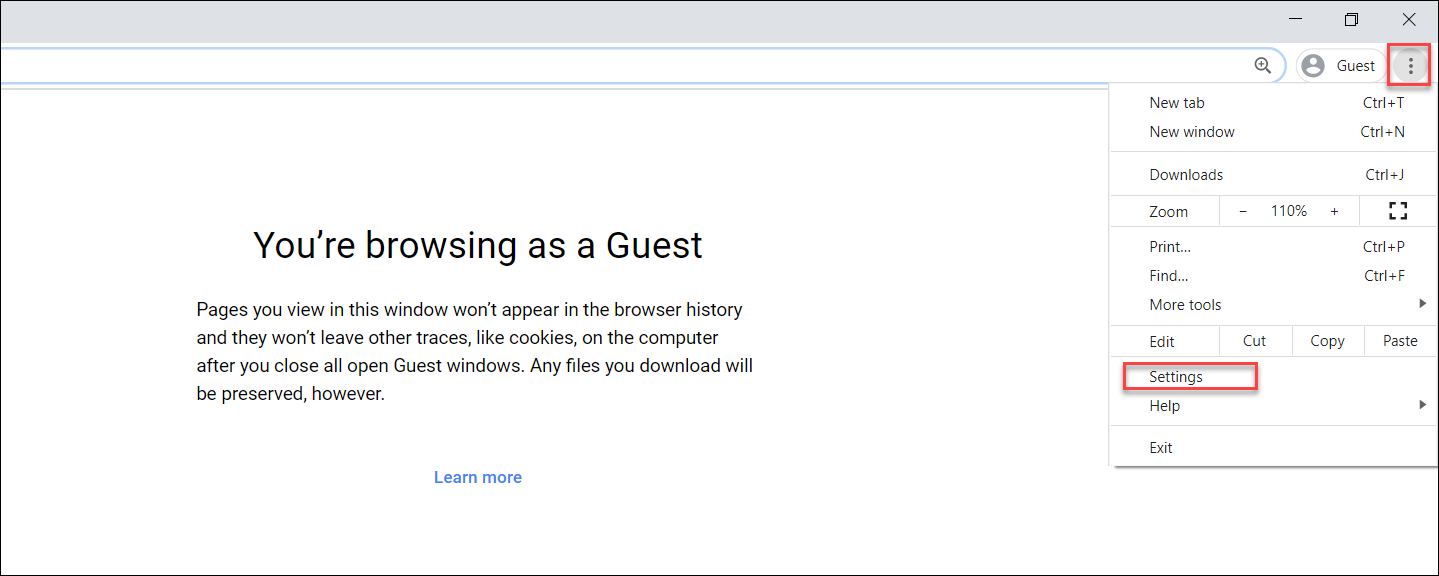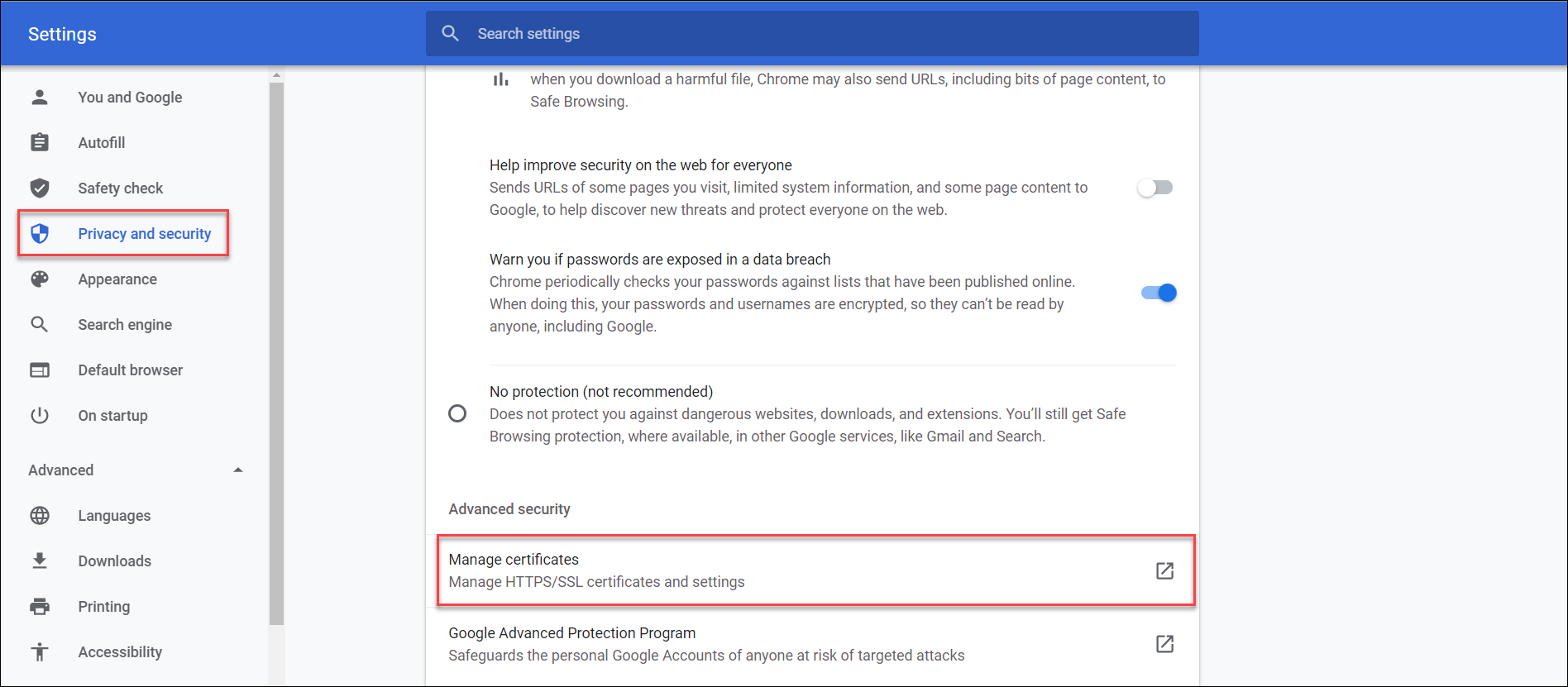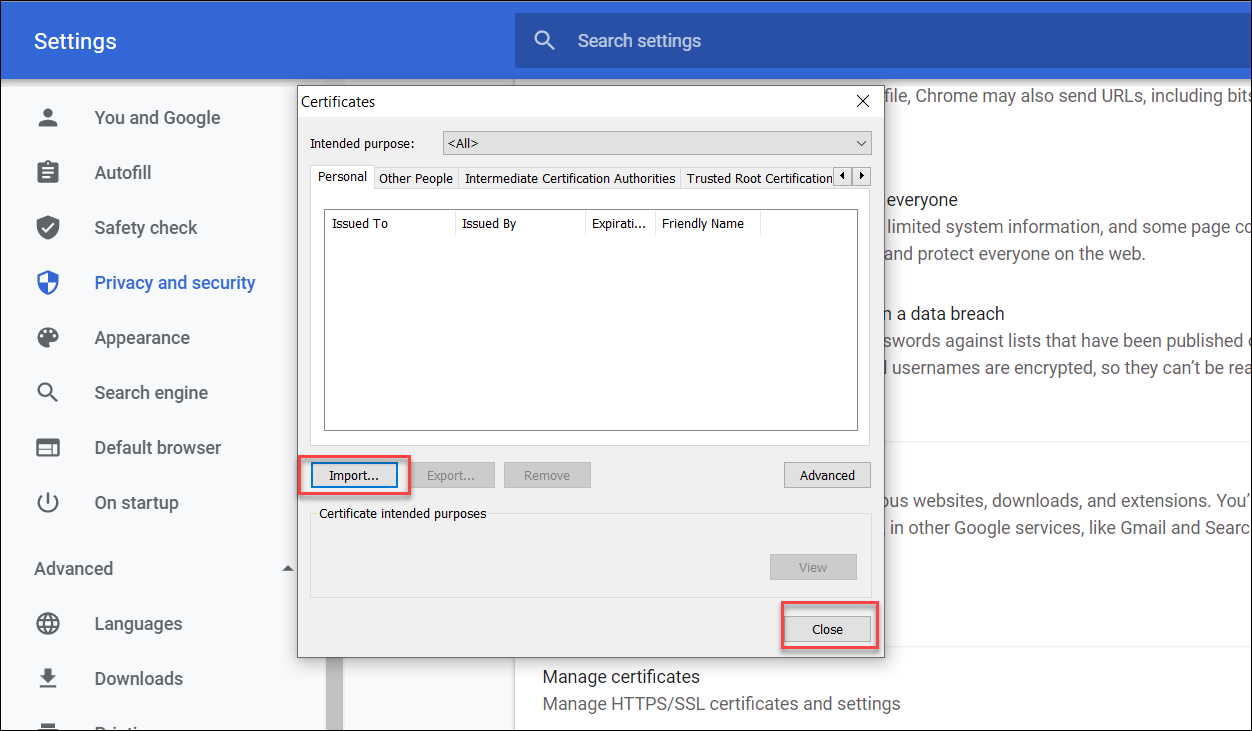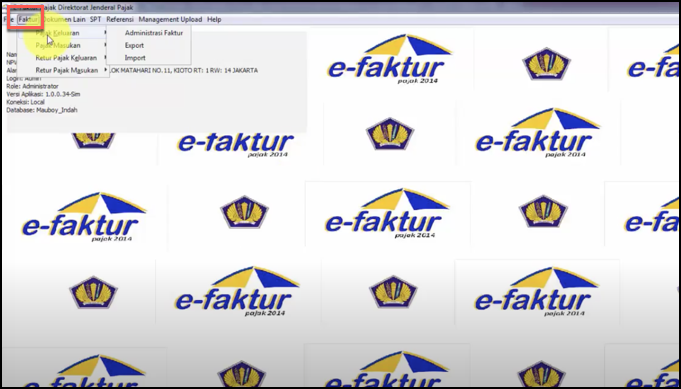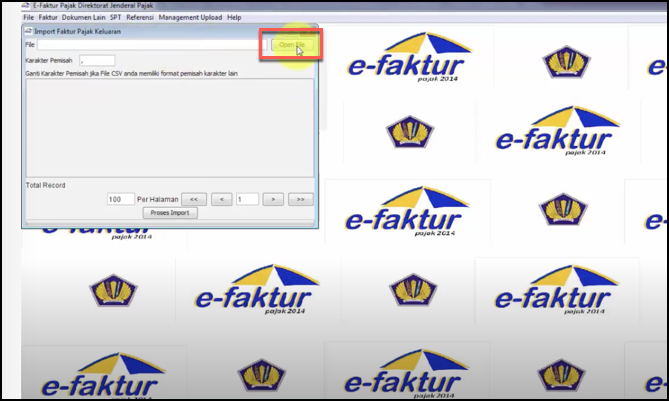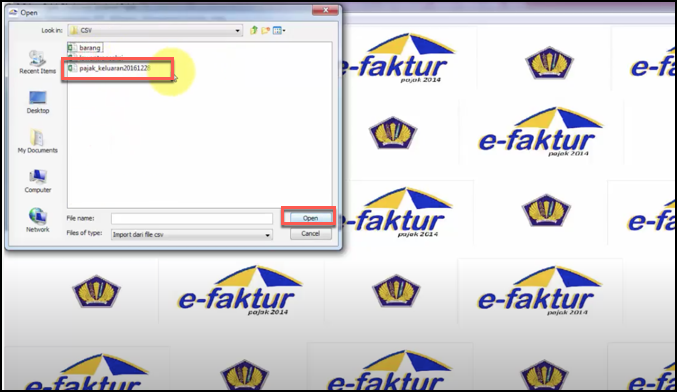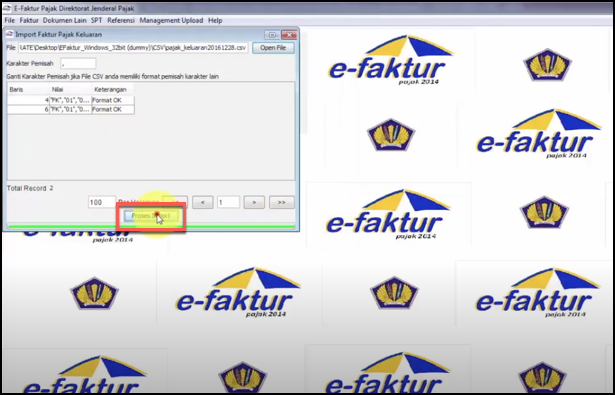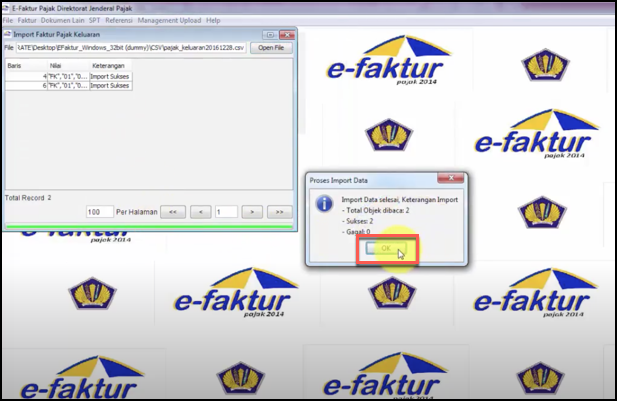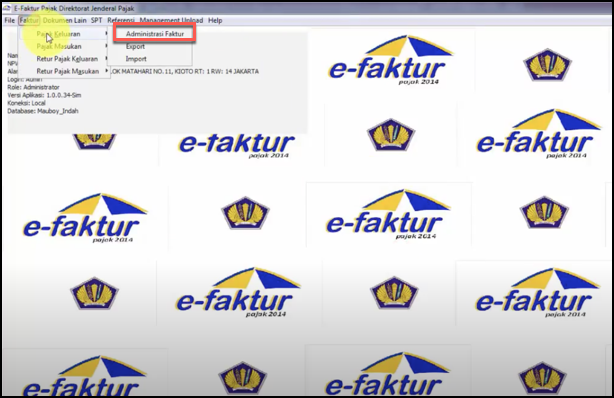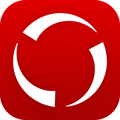Bagaimana Cara Kembali ke e-Faktur Desktop?
Untuk menggunakan kembali eFaktur Desktop, berikut adalah langkahnya.
- Impor Sertifikat Digital Anda pada browser Internet Anda. Pada browser Chrome, misalnya, masuk menu Settings;
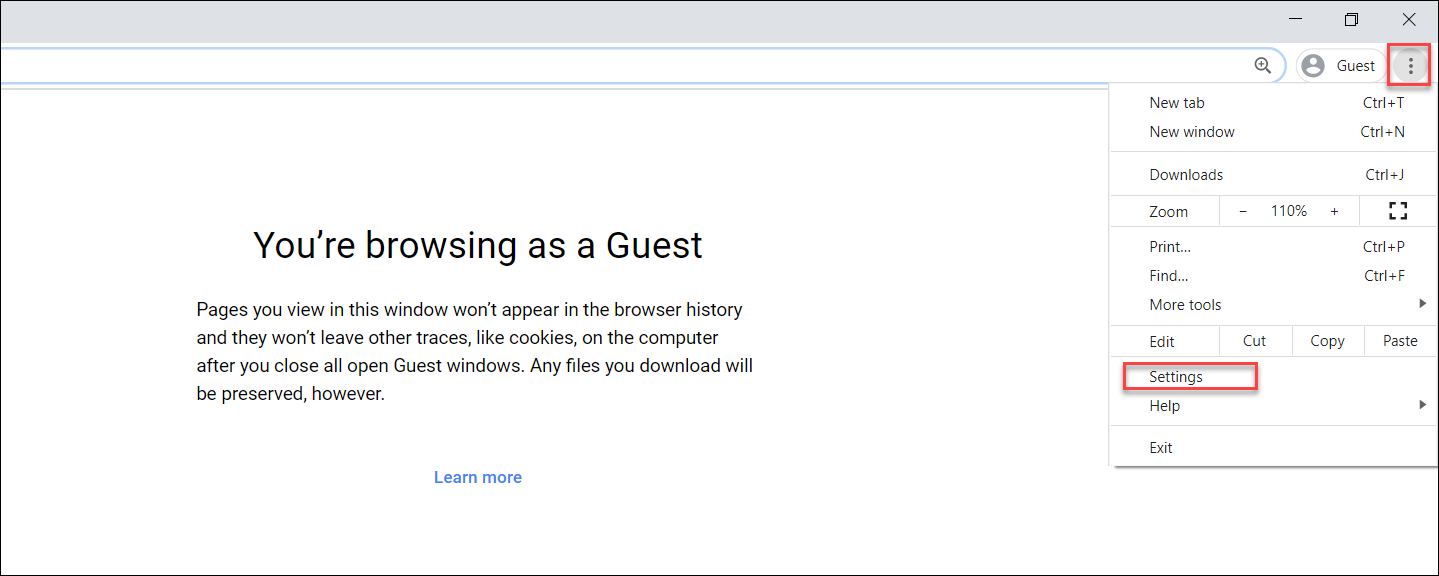
- Klik menu Privacy and Security, kemudian Manage certificates;
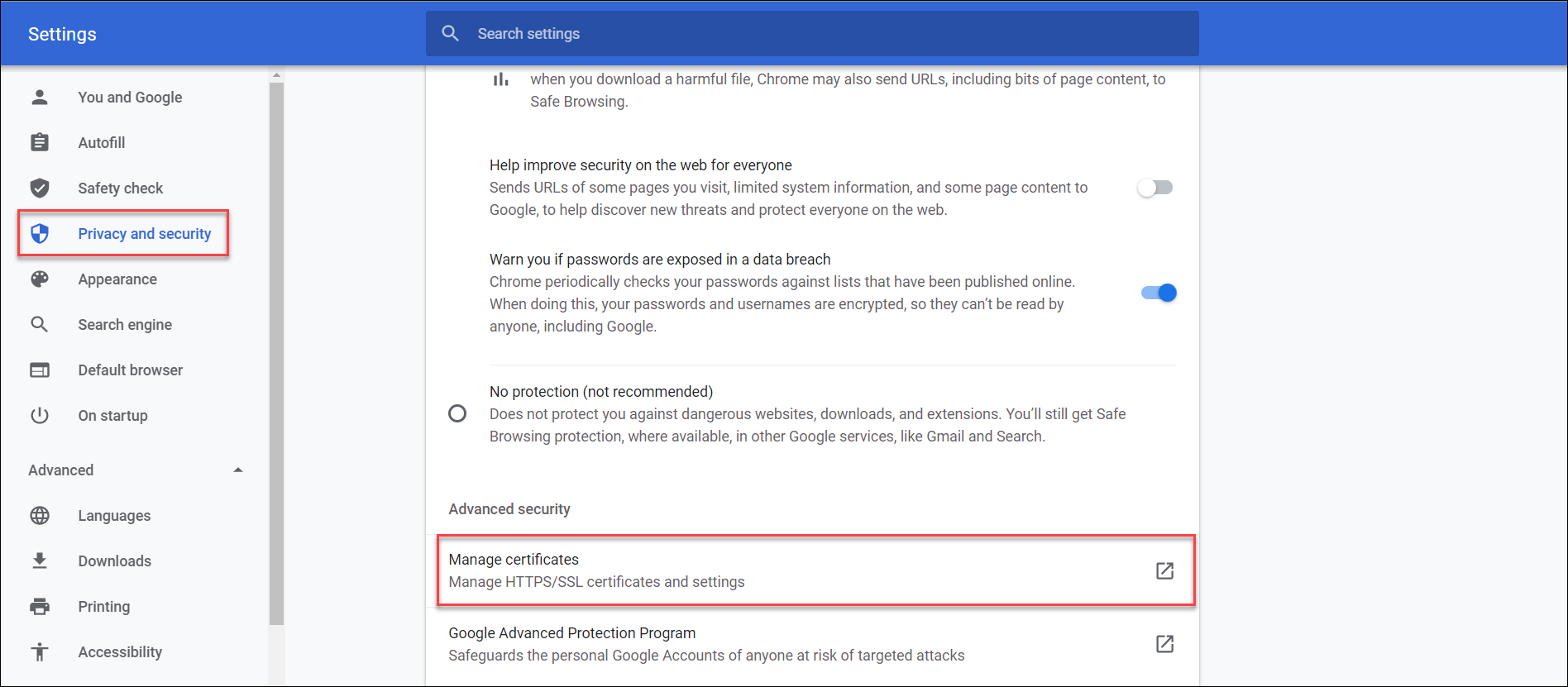
- Klik tombol import, dan masukan nama file yang berakhiran .p12 kemudian masukan Passprase (ini merupakan password yang diinput ketika melakukan pendaftaran eFaktur di KPP);
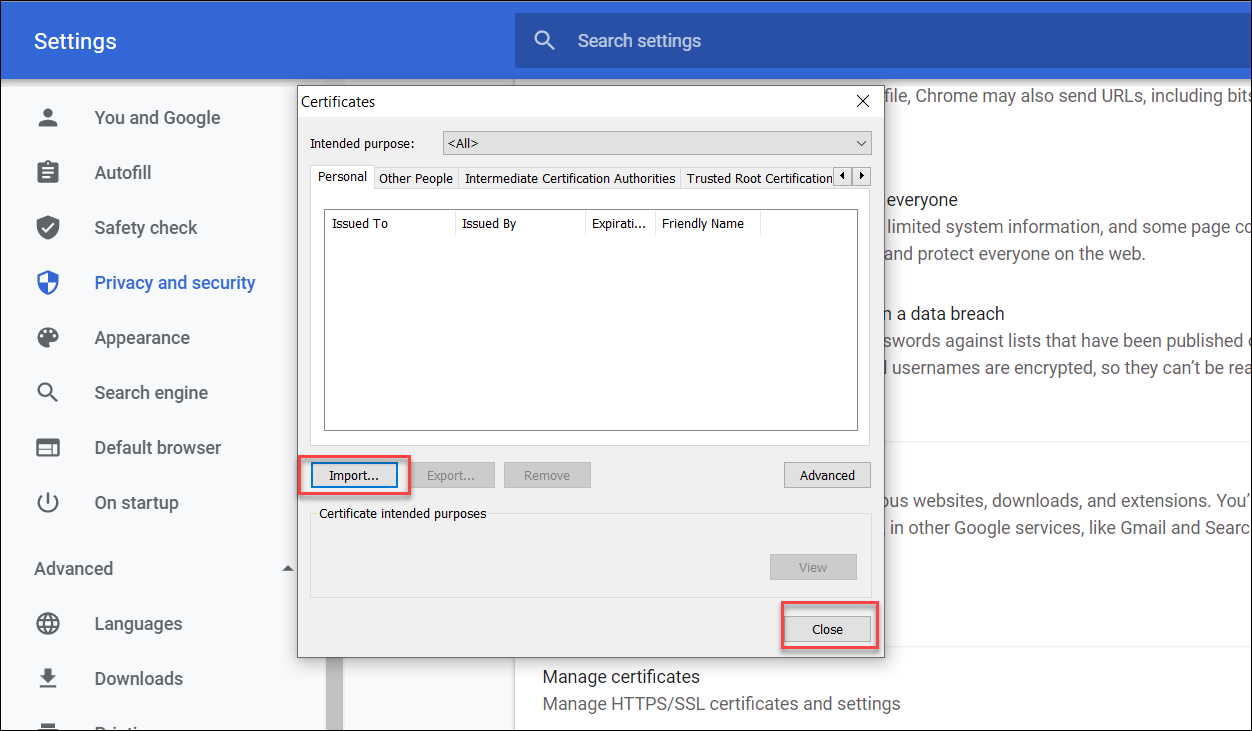
- Selanjutnya, masuk ke website e-NOFA beserta lengkapi NPWP beserta password. Akan muncul keterangan Registrasi Ulang Aplikasi eFaktur Desktop, lalu pilih menu Reset Aplikasi. Kemudian pilih sertifikat digital Anda dan masukkan password e-NOFA Anda.
- Masukan Kode Aktivasi Aplikasi dan password eNofa;
- Masuk ke direktori e-Faktur Anda. Pastikan tidak ada folder "ETaxInvoice" dalam "db" folder dengan memindahkannya ke tempat lain.
- Buka e-Faktur Desktop dan daftarkan aplikasi klien baru Anda dengan mengikuti tahapan pada e-Faktur.
- Klik menu Faktur, kemudian pilih jenis Pajak Masukan atau Pajak Keluaran, lalu klik Impor,
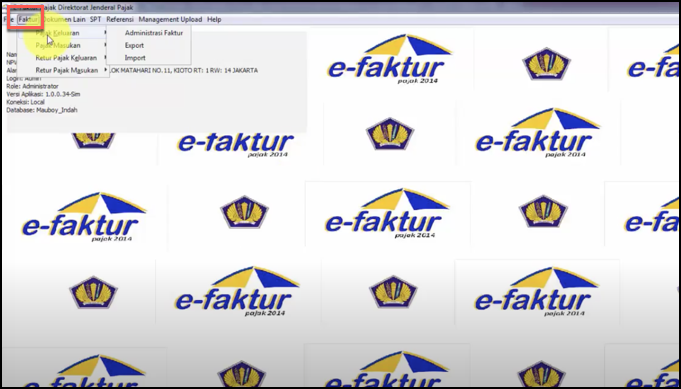
- Pilih Open File,
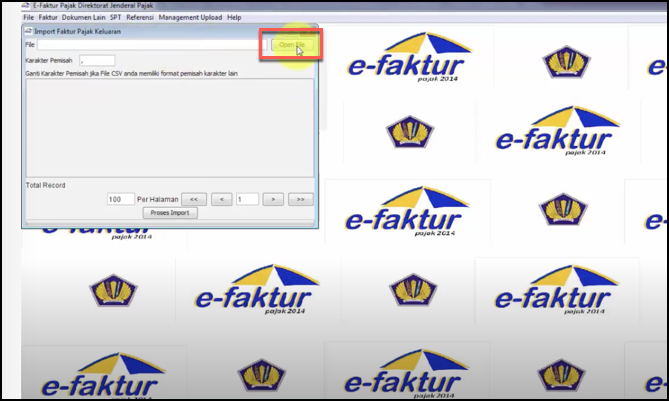
- Pilih file csv yang telah dikirimkan ke email Anda, kemudian pilih Open,
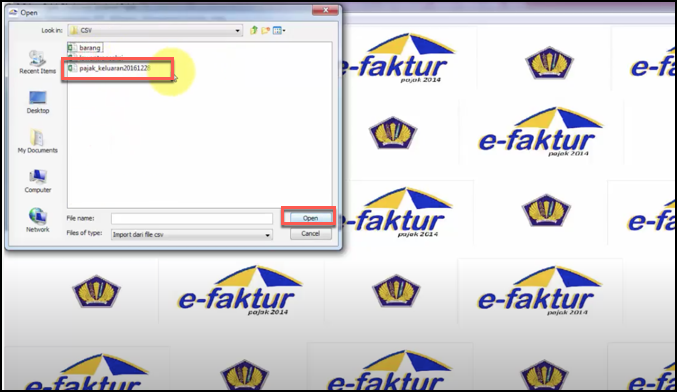
- Akan muncul jumlah faktur tersebut, kemudian klik Proses Import,
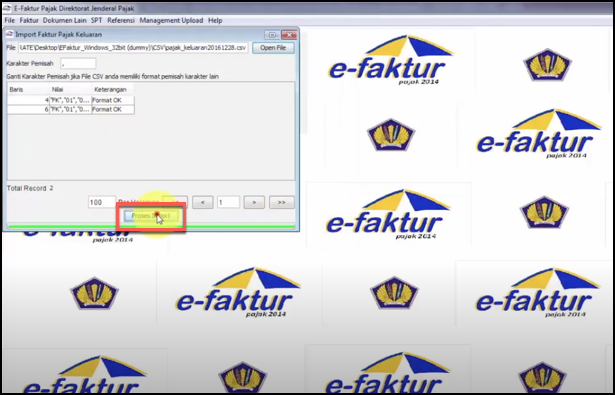
- Kemudian akan muncul status hasil import,
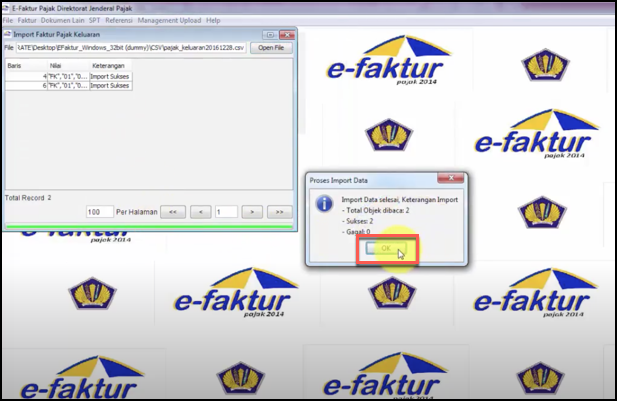
- Kembali lagi ke menu Faktur, lalu klik Administrasi Faktur.
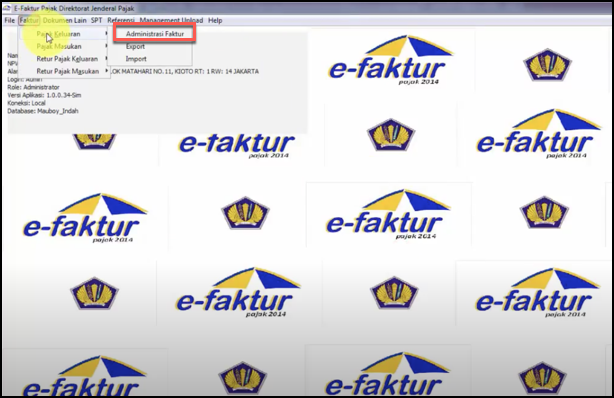
- Maka akan muncul rangkuman faktur tersebut.